Fitbitのダッシュボードは、毎日採取したデータを見るのに使用します。このダッシュボードですが、何種類か見る方法があります。今回は、Fitbitのダッシュボードの便利な使い方を紹介したします。
Fitbitのダッシュボードについて
Fitbitのダッシュボードは、複数の表示方法があります。表示方法には次の種類のものがあります。
- Fitbit本体
-
スマートフォンのアプリ
-
PCのWEBブラウザー
-
PCのアプリ
スマートフォンのアプリとPCのアプリは、Bluetooth接続で本体と接続することができます。PCのWEBブラウザーは、アプリをインストールすることなく、簡単に状況を確認することができます。
Fitbit本体のダッシュボード
Fitbit本体のダッシュボードは、その日データを確認することができます。スマートフォンやPCを開かなくても確認ができて便利です。過去の履歴は確認できないので、スマートフォンやPCを使用します。

測定するデータについて
測定するデータを選んで表示することができます。FitbitのVersa2の場合は、7件まで選択することができます。
表示する項目を選択するには、スワイプして一番下まで移動して「設定」をタップします。「設定」をタップすると、項目を選択することができます。

「設定」が表示されて、測定するデータを選択することができます。

表示した項目の順番を変えるには、ロングタップして移動すると変更できます。
データの入力について
Fitbit本体のダッシュボードから、水分量や食事、体重などの入力ができます。入力したい項目をタップします。

入力する画面が表示されて、入力することができます。

入力を間違えて登録したデータは修正できません。修正する場合は、スマートフォンやPCから行います。
Fitbitの本体での、水分量の入力方法をこちらで紹介しています。
スマートフォンアプリのダッシュボード
スマートフォンアプリのダッシュボードは、過去の蓄積されたデータや詳細なデータを確認することができます。目標値の設定なども行うことができます。また、Fitbit本体ではできない水分量や食事、体重のデータの修正も行えます。
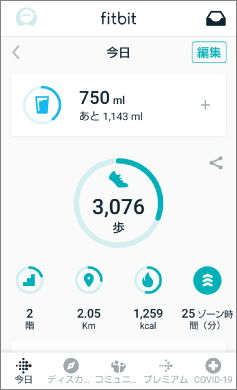
目標値の設定
各測定項目の目標値を設定することができます。目標値を設定するには、項目をタップします。
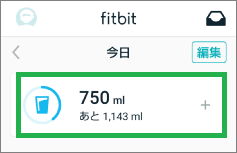
次の画面で、画面右上の設定マークをタップすると、設定画面が表示されます。目標値を設定することができます。
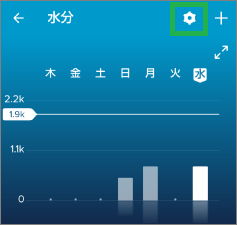
表示項目について
表示する項目は、ロングタップして好きな位置に移動することができます。画面右上の「編集」をタップすると、項目の追加や削除をすることができます。
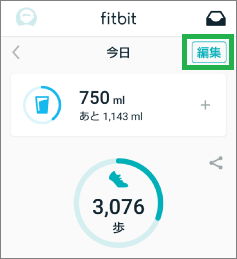
Fitbitには、体を動かすための沢山のプログラムが用意されています。現在参加しているプログラムも表示されます。
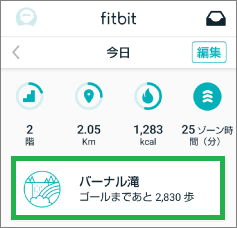
無料のプログラムでソロアドベンチャーというものがあります。こちらでソロアドベンチャーについて紹介しています。
PCアプリのダッシュボード
PCアプリのダッシュボードも、スマートフォンアプリの機能とほとんど同じになります。Fitbit本体との接続も、PCのBluetoothを使用して接続することができます。
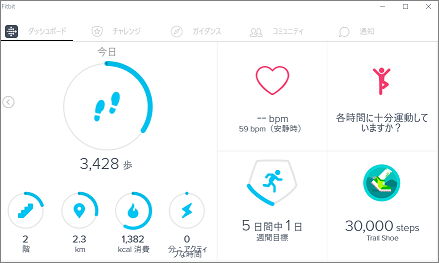
FitbitのPCアプリには、音楽データを転送する機能があります。FitbitのVersa2を使用している場合は、音楽データの転送でPCアプリを使用します。
音楽データを転送は、こちらの記事で紹介しています。
WEBブラウザーのダッシュボード
PCのWEBブラウザのダッシュボードも、基本的にスマートフォンアプリやPCアプリと同じになります。アプリをインストールしなくて、WEBブラウザーから見ることができるので便利だと思います。
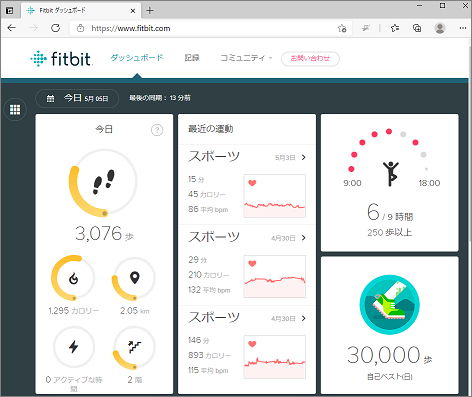
また、WEBブラウザーでは、次の項目なども表示することができます。
「アカウントのアクセス権」の表示
Fitbitのアカウントにサインインした端末を確認することができます。PC、スマートフォンの全ての端末からアクセスした状況が確認できます。不信なアクセスが無いかを確認することができます。
画面右上のFitbitのアイコンをクリックします。

左側に表示された一覧から「アカウントのアクセス権を管理」をクリックします。
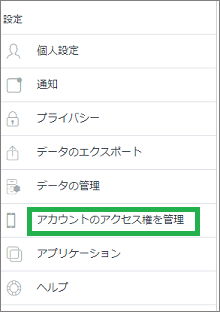
「アカウントのアクセス権」が表示され、右側のチェックマークをクリックすると詳細が表示されます。
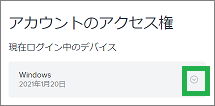
「アプリケーションの連携状況」の表示
Fitbitと他のアプリケーションを連携している状況が確認できます。左側のメニューから「アプリケーション」をクリックします。
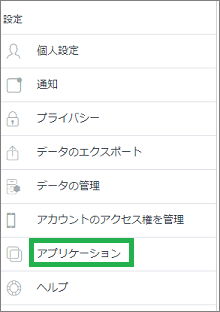
「アプリケーション」が表示されて、連携状態が表示されます。
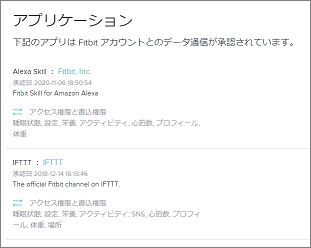
amazonのAlexaスキルとIFTTTと連携しています。Alexaスキルは、FitbitのVersa2で音声操作をするために使用しています。IFTTTは、NokiaのWiFi体重計からFitbitに、自動で計測したデータを送るために使用しています。
Alexaスキルの連携方法はこちらで紹介しています。
NokiaのWiFi体重計の連携については、こちらで紹介しています。
バッジの表示
Fitbitは歩数や歩いた距離などが、ある値を達成するとバッジがもらえます。ダッシュボードから、集めたバッジを表示することができます。バッジの表示について、こちらで紹介しています。
まとめ
今回は、Fitbitの4種類のダッシュボードについて紹介いたしました。各ダッシュボードにより、便利な機能や特徴があります。4種類のダッシュボードを用途にあわせて、使い分けると便利だと思います。
読んでいただき、ありがとうございます。
参考になりましたら、幸いです。








